Ohje: Miten käyttöönottaa google search console
Mikä on Google Search Console?
Google Search Console on Googlen ilmainen työkalu, jonka avulla voit seurata ja parantaa verkkosivustosi näkyvyyttä Googlen hakutuloksissa. Se näyttää, millä hakusanoilla ihmiset löytävät sivustosi, kuinka usein sivusi näkyvät hakutuloksissa ja onko sivustossa teknisiä ongelmia, jotka voivat vaikuttaa sen toimivuuteen. Sen käyttö varmistaa, että Google löytää, indeksoi ja käsittelee sisältösi tehokkaasti.
1. Näin otat google search consolen käyttööön
Mene palveluun:
Avaa selain ja mene osoitteeseen: https://search.google.com/search-console
2. Kirjaudu sisään google-tililläsi:
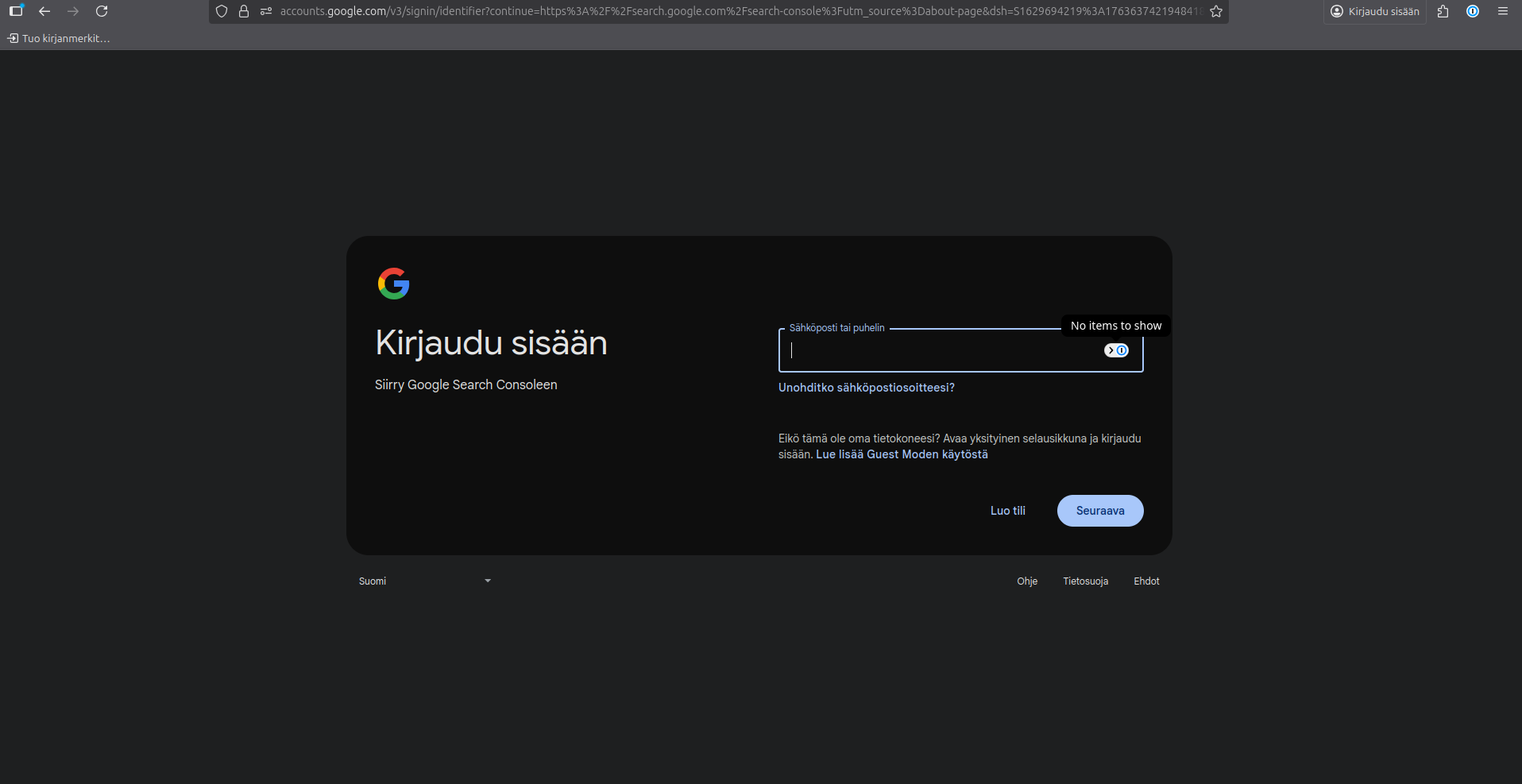
Käytä sitä Google-tiliä, jolla haluat hallinnoida sivustoa
3. Lisää sivustosi Search Consoleen:
Näet kaksi vaihtoehtoa: Domain ja URL-prefix
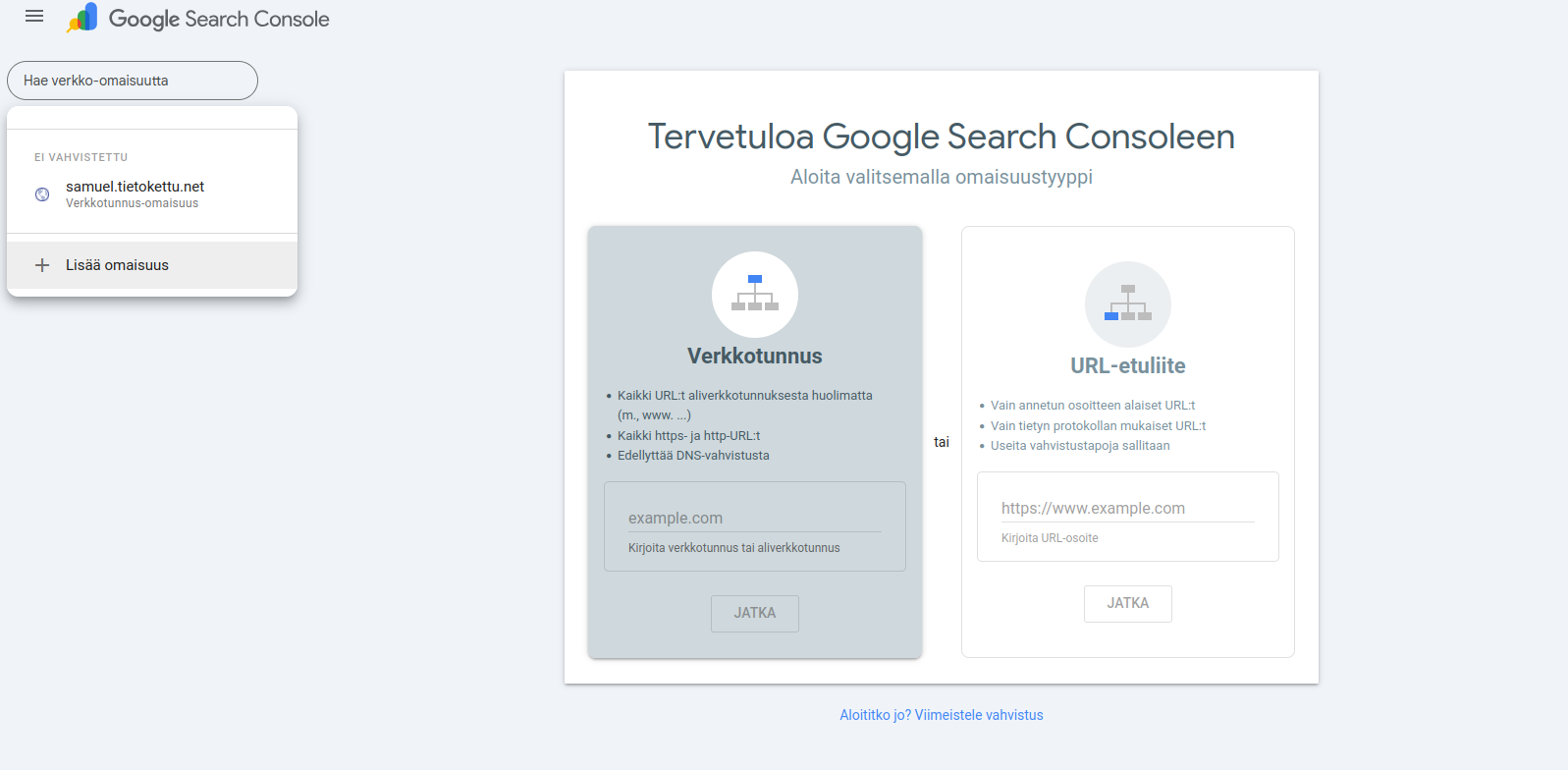
Domain – kattaa kaikki aliverkkotunnukset ja protokollat (http/https)
URL-prefix – kattaa vain täsmälleen syöttämäsi URL-osoitteen
Valitse vaihtoehto, joka sopii tarpeisiisi, ja syötä verkkosivustosi osoite.
2. Vahvista omistajuus:
Google haluaa varmistaa, että olet sivuston omistaja.
Voit vahvistaa omistajuuden usealla tavalla, yleisimmät ovat:
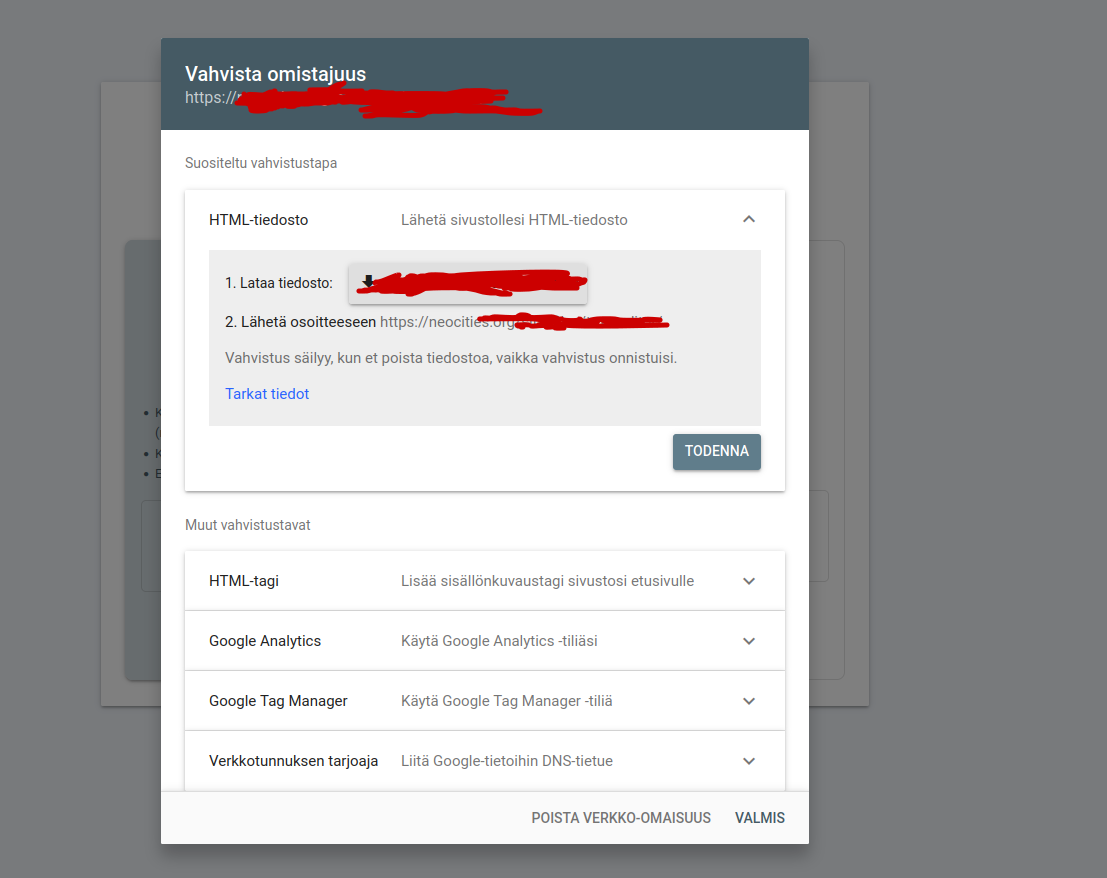
-
Käyttämällä google tag Manageria tai google Analyticsia, jos ne ovat jo käytössä
-
Lisäämällä HTML-tiedoston sivustosi juurihakemistoon (yleisin tapa)
- Lisäämällä HTML-tagi sivuston
<head>-osioon
google näyttää sinulle tarkat ohjeet ja koodin, joka täytyy lisätä sivustolle. Kun olet lisännyt sen, paina “Verify” (Vahvista).
Esimerkki näkymä kun olet vahvistanut sivusi omistajuuden HTML-tagilla
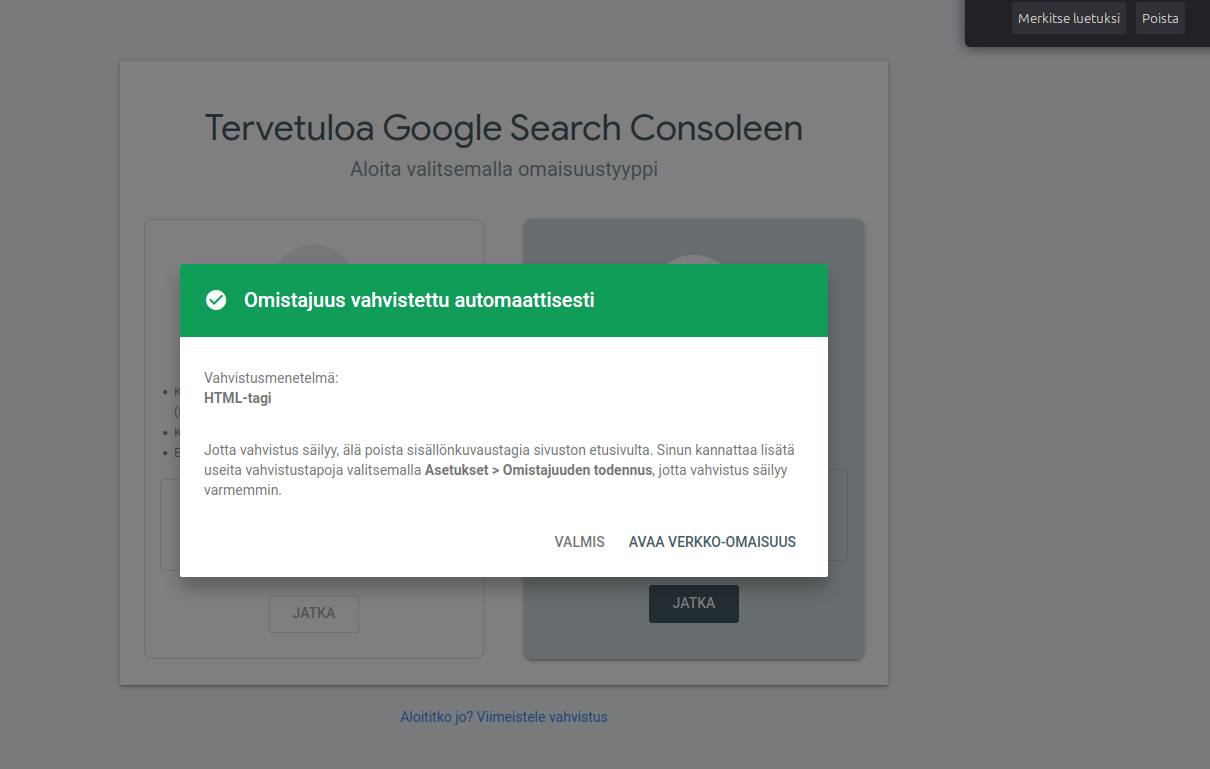
3. Näin lisäät sitemap.xml:n Google Search Consoleen:
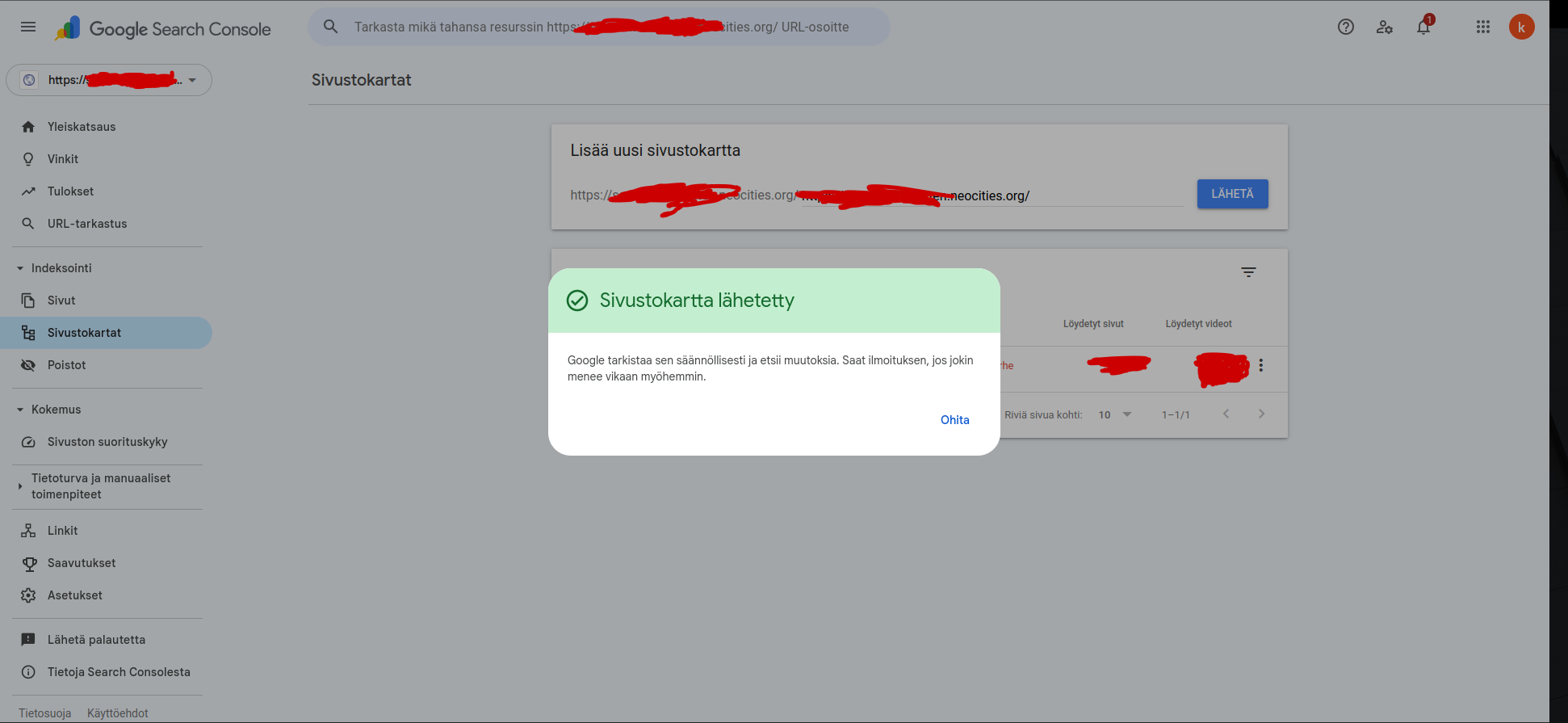
- Mene google search consolen etusivulle,
- Valitse vasemmasta valikosta “Sitemaps"
- Kirjoita kenttään sivustokarttasi osoite (esim.
sitemap.xml). esimerkki osoite voisi ollahttps://www.yrityksennimi.fi/sitemap.xml - Paina “Submit” (Lähetä), Google käsittelee sitemapin ja näyttää, onko se luettu onnistuneesti
- Tämän jälkeen Google alkaa seurata sivustosi päivityksiä ja indeksoi uusia sivuja automaattisesti









